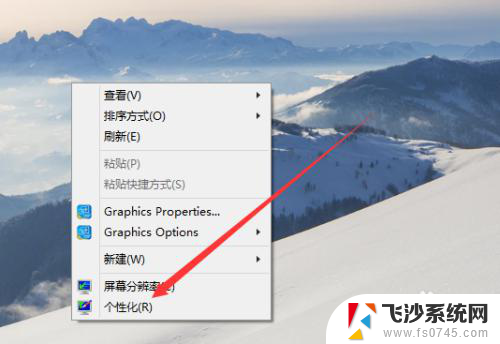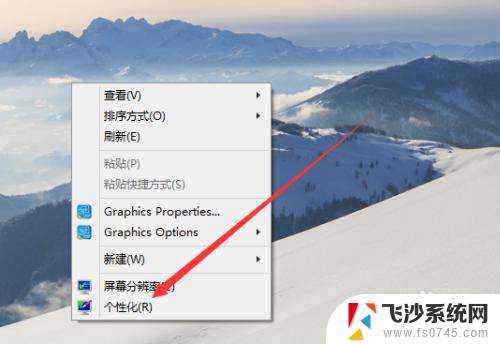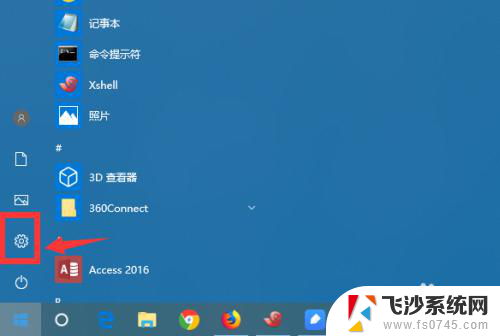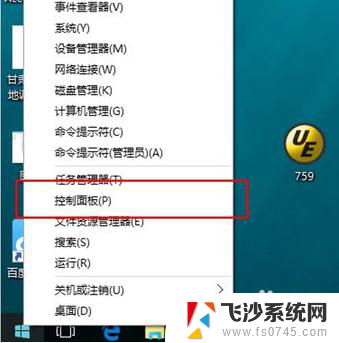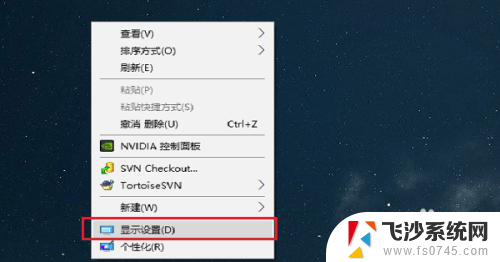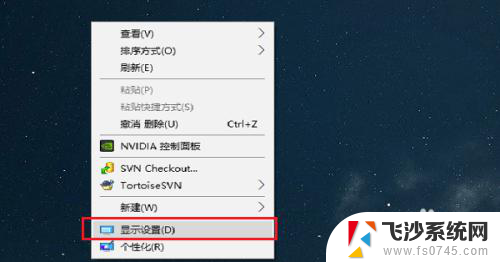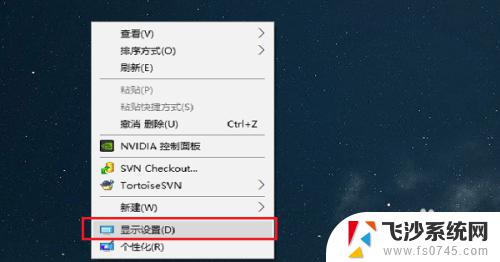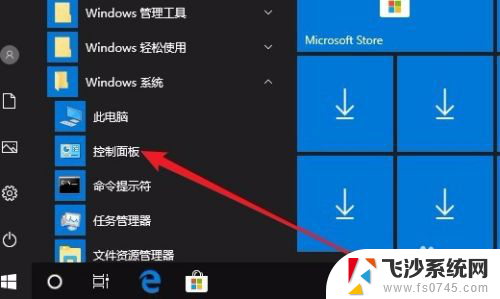电脑熄屏断网 如何设置Win10电脑在休眠状态下不断网
更新时间:2024-02-28 16:50:26作者:xtyang
如今电脑已经成为我们日常生活中不可或缺的工具之一,有时候我们在使用电脑时,需要暂时离开一会儿,这时候我们往往会将电脑设置为休眠状态,以节省能源。当电脑进入休眠状态后,很多人会发现电脑会自动熄屏并断网,这给我们带来了不便。在Win10系统下,如何设置电脑在休眠状态下不断网呢?本文将为大家介绍一些方法与技巧,帮助大家解决这一问题。
操作方法:
1.点击开始菜单按钮,点击红框中的设置按钮。
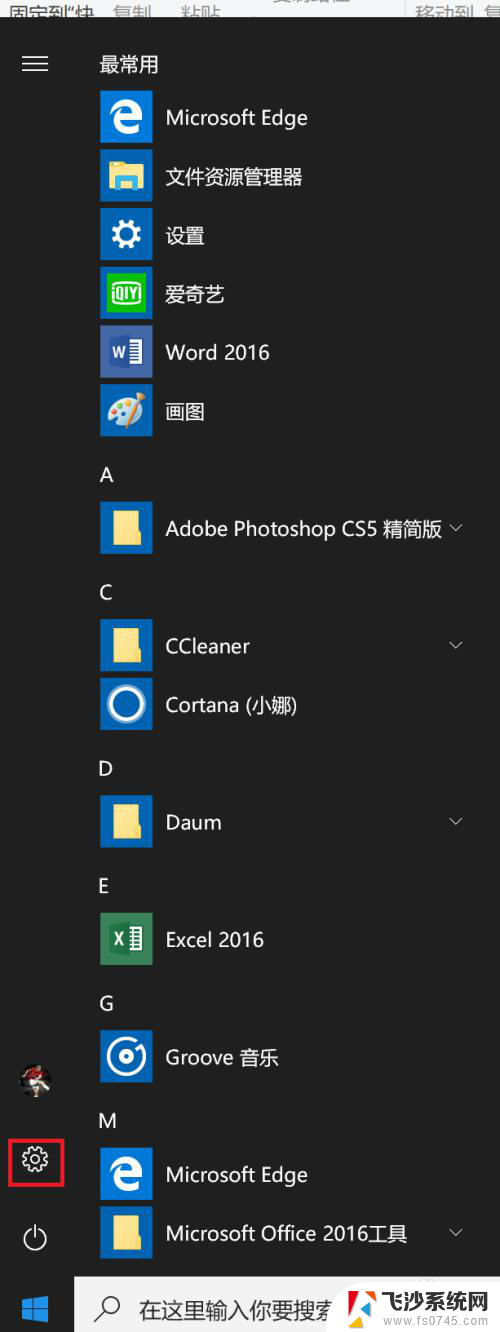
2.在弹出的设置窗口中点击系统。
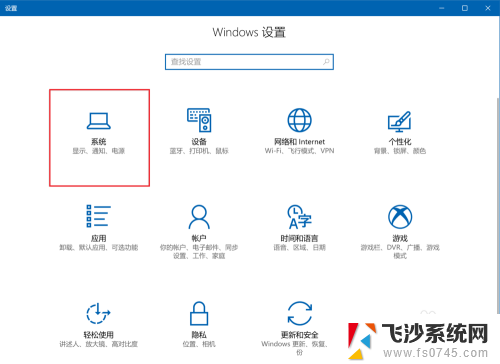
3.在弹出的窗口左侧点击“电源和睡眠”。
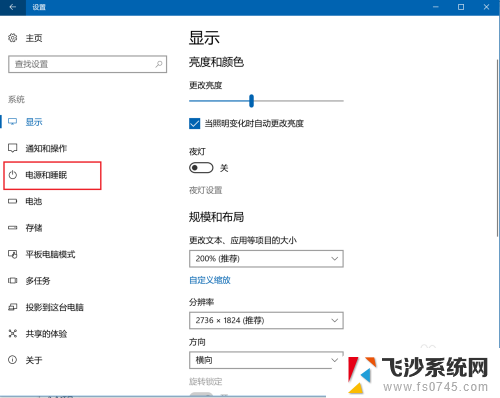
4.在右侧找到蓝框中的一项,如图所示。点击红框里的箭头。
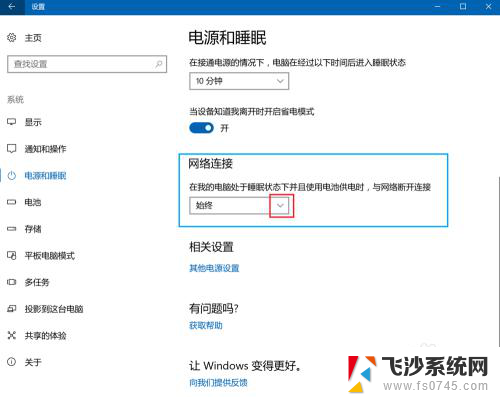
5.在弹出的子菜单中选择从不,如图红框所示。
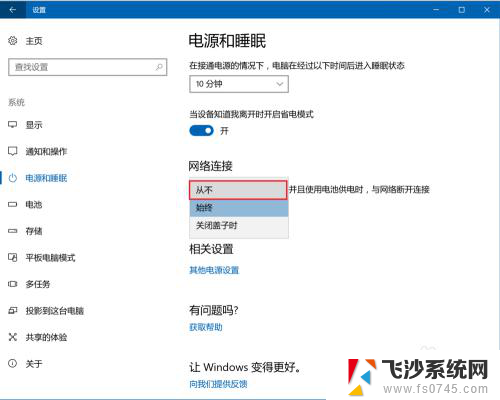
6.设置完成,此时可以防止电脑在休眠时断网了。
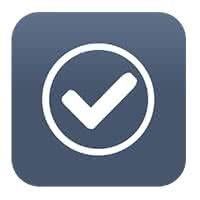
以上是关于电脑熄屏断网的全部内容,如果你遇到相同情况,可以按照小编的方法来解决。